3 configuración de red estática (desactivar dhcp), 4 configuración proxy, Configuración de red estática (desactivar dhcp) – SMA WEBBOX-BT-20 Manual del usuario
Página 53: Configuración proxy
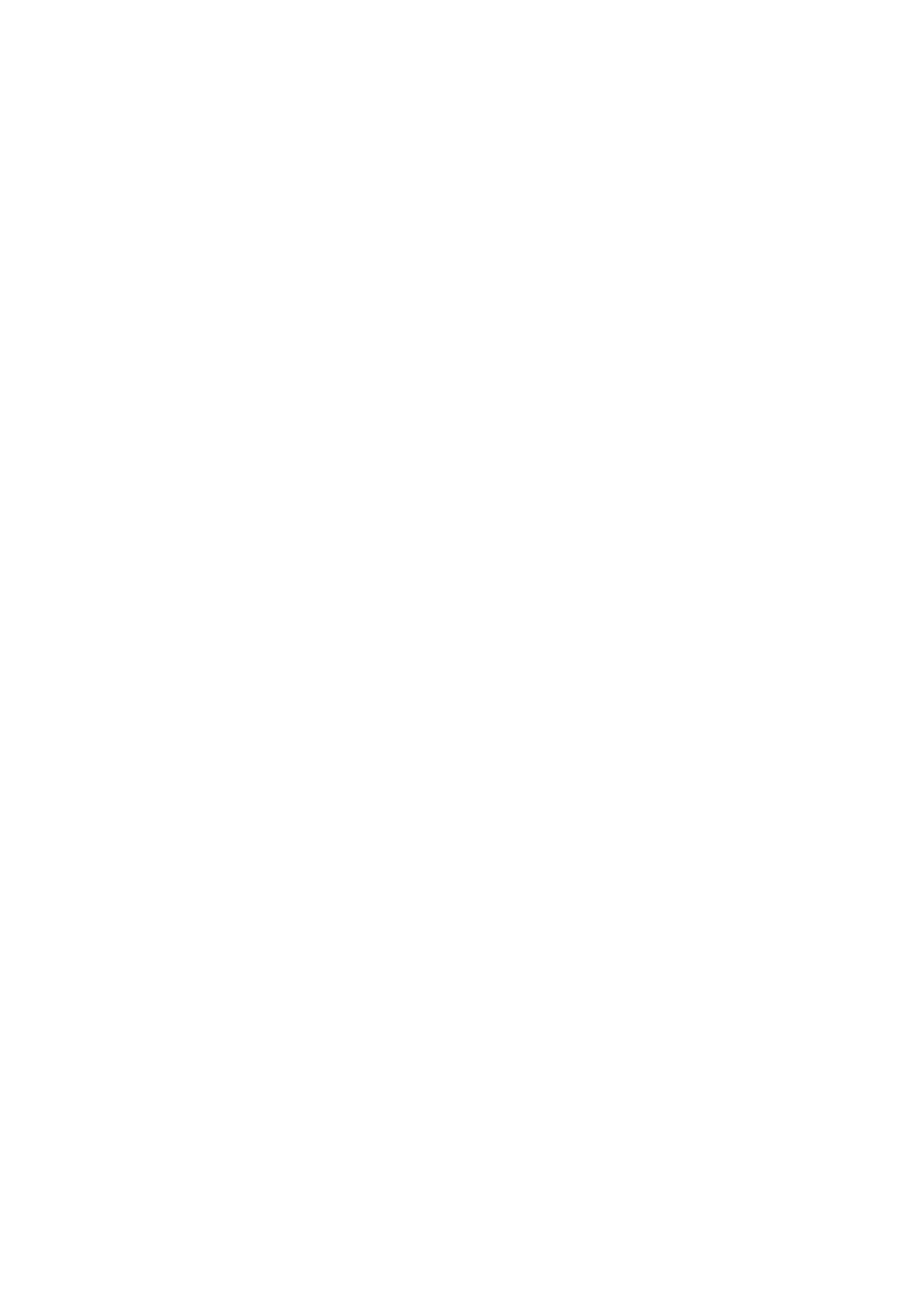
SMA Solar Technology AG
Configuración de la Sunny WebBox
Instrucciones de uso
SWebBox20-BA-es-13
53
7.5.3 Configuración de red estática (desactivar DHCP)
1. Inicie sesión en la Sunny WebBox.
2. En la estructura de la instalación, seleccione la Sunny WebBox, y en el menú de equipos
seleccione “Ajustes”.
3. Seleccione el grupo de parámetros “Comunicación externa > Ethernet”.
4. Seleccione [Modificar].
5. En el campo “IP del servidor DNS” introduzca la dirección IP del servidor DNS (Domain Name
System Server). Normalmente aquí se introduce la dirección IP del rúter.
6. En el campo “IP del gateway”, introduzca la dirección IP de la pasarela de su red.
Normalmente aquí se introduce la dirección IP del rúter.
7. En el campo “Dirección IP”, introduzca la dirección IP estática con la que se puede acceder a
la Sunny WebBox en la red local (consulte el capítulo 11.7 “Asignación de direcciones IP en
una red local” (página 94)).
8. En el campo “Máscara de subred” introduzca la máscara de subred de su red. Esta
información suele encontrarse en el manual del rúter.
9. En el campo “Activo” del grupo de parámetros “DHCP”, seleccione “Sí”.
10. Seleccione [Guardar].
☑ La asignación de ajustes de red se hace manualmente. Puede acceder a la interfaz de
usuario a través de la dirección IP estática (consulte el capítulo 5.1 “Inicio de sesión en la
Sunny WebBox” (página 36)).
7.5.4 Configuración proxy
Si en su red hay un servidor proxy, debe realizar la configuración proxy en la Sunny WebBox. Los
ajustes proxy de la Sunny WebBox se utilizan para conectar con el Sunny Portal y para actualizar
el firmware de la Sunny WebBox o de los equipos de su instalación fotovoltaica.
Utilización de un servidor proxy
1. En la estructura de la instalación, seleccione la Sunny WebBox, y en el menú de equipos
seleccione “Ajustes”.
2. Seleccione el grupo de parámetros “Comunicación externa” > “Configuración Proxy”.
3. En el campo “Activo”, seleccione “Sí” para utilizar un servidor proxy.
4. En el campo “Inicio de sesión”, introduzca el nombre con el que se inicia la sesión en el servidor
proxy.
5. En el campo “Puerto”, introduzca el puerto de red por el que se puede acceder al servidor
proxy.
6. En el campo “Contraseña”, introduzca la contraseña para el servidor proxy.
7. En el campo “Confirmar contraseña”, confirme la contraseña introducida.
8. En el campo “Servidor”, introduzca la dirección IP del servidor proxy.
9. Seleccione [Guardar].